אחד השינויים הטובים ביותר בתכונות ב- Windows 7 הוא מערכת בקרת חשבון המשתמש המשופרת מאוד, עם מחוון השולט בקלות עד כמה תכונת האבטחה מעצבנת אותך. אבל מה אם אתה רוצה בֶּאֱמֶת להשבית את UAC לחלוטין?
עדכון: לאחר שעשיתי עוד כמה בדיקות, הבנתי שגרירת המחוון לתחתית תגדיר את אותו מפתח רישום. אז בעת הגדרת מפתח הרישום, השבת UAC, כך גרירת המחוון לתחתית. החוכמה היא שאתה צריך לאתחל לאחר מכן!
למרבה הצער, אין דרך להשבית לחלוטין את UAC מממשק המשתמש - בטח, אתה יכול לגרור את המחוון עד למטה כדי לוודא שלעולם לא תראה התראה, אך UAC עדיין פועל מאחורי הקלעים, אז אתה צריך להמשיך " הפעל כמנהל מערכת "עבור כל כלי מערכת בו אתה משתמש.
השבת UAC באמצעות ממשק GUI
היכנס ללוח הבקרה והקלד UAC לתיבת החיפוש, או בצע זאת מתפריט ההתחלה. ואז גרור את המחוון למטה לתחתית.
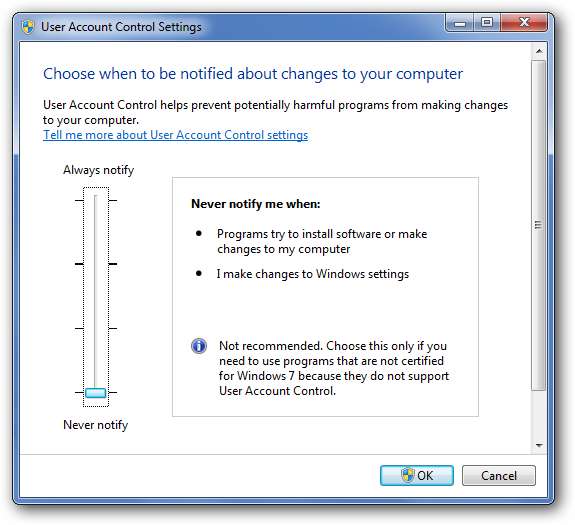
הבעיה הנוספת היא שתוכנות מסוימות פשוט לא עובדות כראוי כאשר בקרת חשבון משתמש מופעלת, במיוחד תוכנות עתיקות שככל הנראה כדאי לעדכן.
הערה חשובה גדולה:
שינוי הגדרות אבטחה של UAC אינו דבר טוב, ואין לעשות זאת. הגדרות אלה נועדו לשמור על בטיחותך יותר, ולמנוע את בעיות האבטחה הנוראיות שפקדו את Windows XP ואת הגרסאות הקודמות.
השבת UAC עם פריצת רישום
מכיוון שהדרך היחידה להשבית לחלוטין UAC בכל הגרסאות של Windows 7 היא פריצת רישום
כדי להשבית UAC דרך הרישום, תצטרך לעבור לתיבת החיפוש בתפריט התחל ולהקליד
regedit.exe
ועיין מטה למפתח הבא:
HKEY_LOCAL_MACHINE \ SOFTWARE \ Microsoft \ Windows \ CurrentVersion \ Policies \ System
בצד ימין, אתה אמור לראות הגדרה עבור EnableLUA, שתרצה להתאים אישית באופן הבא:
- UAC מופעל: 1
- UAC מושבת: 0
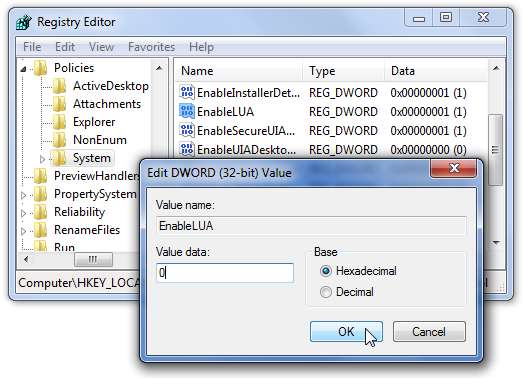
יהיה עליך לאתחל מחדש כדי שההגדרה תיכנס לתוקף, בין אם היא מפעילה או מבטלת.
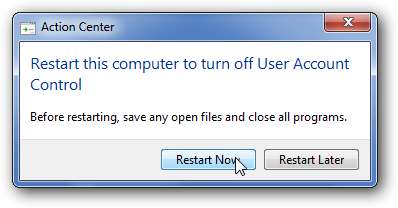
השבת UAC בדרך הקלה באמצעות קובץ פריצה של הרישום להורדה
פשוט הורד, חילץ ולחץ פעמיים על הקובץ הכלול ReallyDisableUAC-Win7.reg כדי להשבית את UAC. יהיה עליך לאתחל מחדש כדי שההגדרה תיכנס לתוקף בפועל.
יש גם קובץ פריצה של הרישום הכלול כדי לאפשר גם אותו מחדש.
הורד את קובץ האק של הרישום ReallyDisableUAC-Win7







